レッスン映像
映像内の解説
(01)セルB2(ハラペ河)をアクティブにします。ここからアクティブセルを下に移動します。クリックや{Enter}キーを使ってもよいのですが、{↓}キーを押してもアクティブセルが移動します。B6(アマノ河)まで移動してください。
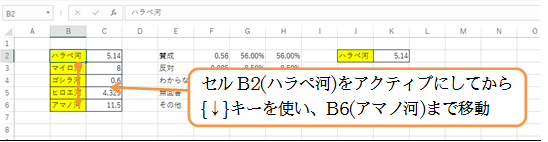
(02){↑↓←→}キーを使ってもアクティブセルの移動ができるのです。今度は{→}キーを使ってセルH6(10.45%)まで移動しましょう。
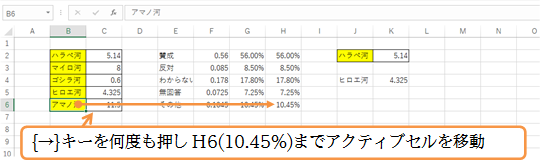
(03)最後に{Ctrl}キーを押しながら{Home}キーを押します。
すると先頭のセルであるA1がアクティブになります。
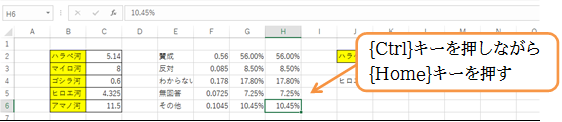
(04)このようにキーボードを使ってもアクティブセルが移動できます。
完成後はこのExcelファイルを閉じましょう(必要に応じて保存)